Entendendo as opções de energia no Windows Vista e no Windows 7
Miscelânea / / February 11, 2022
As opções de energia no Windows são um recurso que ajuda você a gerenciar o consumo de energia do seu computador. Ele ajuda você a economizar energia, maximizar o desempenho do sistema ou alcançar um equilíbrio entre os dois.
Existem três planos disponíveis nas opções de energia e, por padrão, seu computador está configurado para qualquer um desses planos (geralmente, balanceado). Equilibrado, economia de energia e alto desempenho são os 3 planos de energia. Você sempre pode personalizá-los ou criar seu próprio plano de energia.
Aqui estão algumas das coisas que você pode fazer com esse recurso.
Clique no ícone da bateria na barra de tarefas. Selecione e altere qualquer um dos três planos de energia fornecidos. Clique no link “Mais opções de energia” para acessar as configurações de opções de energia.
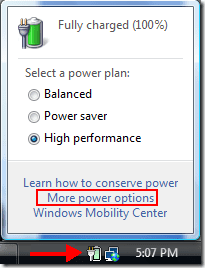
Há um link abaixo dos planos de energia para "alterar as configurações do plano". Você pode alterar as configurações de energia de acordo com sua necessidade.
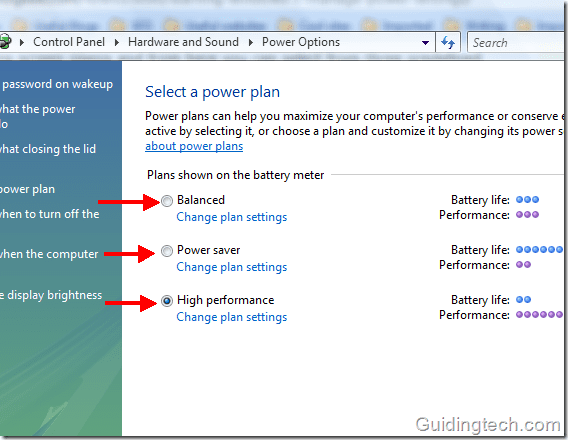
Existem várias opções disponíveis no painel esquerdo. Você pode fazer alterações neles e todas as alterações feitas serão aplicadas automaticamente a todos os planos de energia.
Decida como o sistema deve reagir quando você pressionar o botão liga/desliga ou dormir, ou fechar a tampa do seu laptop. No meu computador, quando pressiono o botão liga / desliga, ele entra no modo de suspensão. Também posso fazê-lo desligar ou hibernar usando essas configurações.
No painel esquerdo, clique em “Alterar quando o computador dormir”. para fazer uma alteração nas opções de sono.

Agora você pode definir o período de tempo inativo após o qual a tela do monitor será desligada ou entrará no modo de suspensão.

Da mesma forma, selecione a opção “Escolha o que os botões de energia fazem" à esquerda. Aqui você pode selecionar a função do botão liga / desliga. Digamos que você costuma se irritar com o botão liga / desliga porque, se você pressioná-lo acidentalmente, ele desliga o computador. Basta escolher "Não fazer nada" ou dormir para alterá-lo. Você também pode selecionar a opção “Exigir uma senha” para proibir qualquer outro usuário de acessar seu computador quando ele acordar do modo de suspensão.
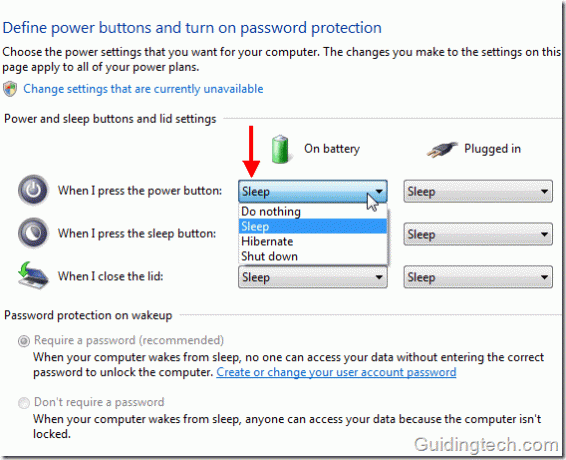
Se você não estiver satisfeito com nenhum dos planos de energia fornecidos, poderá criar um plano de energia personalizado no qual poderá decidir todas as funções e configurações. Clique em “Criar um plano de energia” fornecido à esquerda nas opções de energia.
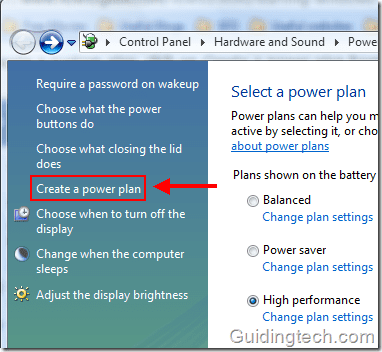
Escolha um plano de energia que tenha configurações mais próximas do que você deseja criar. Digite o nome do novo plano de energia na caixa fornecida e clique em Avançar.
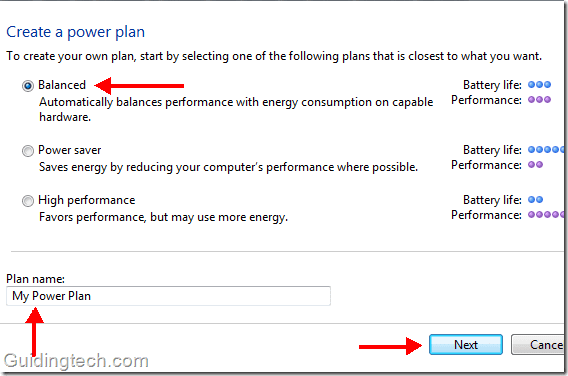
Decida dormir, brilho e desligue as configurações de exibição e clique em Crio botão.
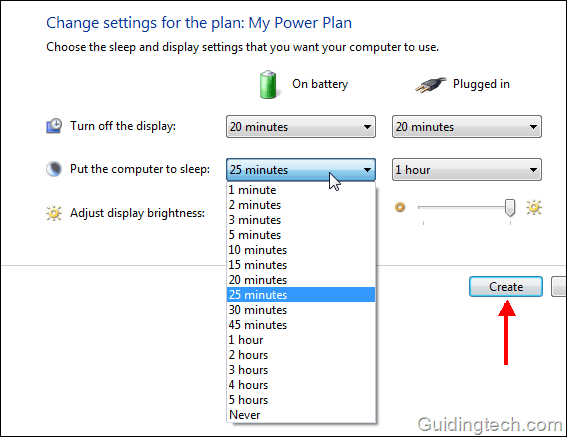
Verifique a lista de planos preferenciais. Seu plano recém-criado estará nessa lista e selecionado. Você pode mudar a qualquer momento para um plano diferente. Você também pode excluir seu plano personalizado sempre que quiser.
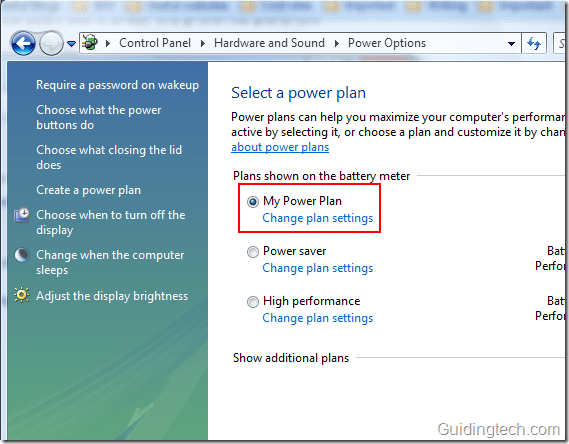
Opções avançadas de energia
Clique em “Alterar configurações do plano”. Agora clique em “Alterar configurações avançadas de energia”. Aqui você pode jogar com muitas configurações avançadas.
Nota: Não personalize as configurações se não souber o que está fazendo. Pode causar problemas desnecessários com o PC.
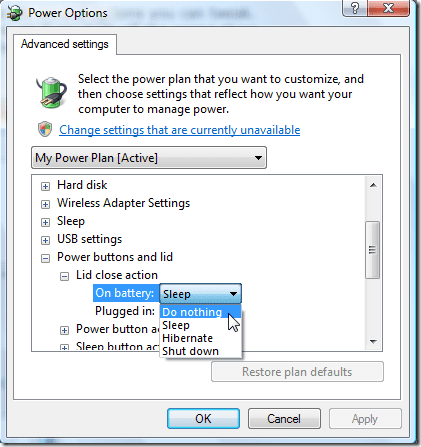
Lembrar: As configurações da opção de energia dependem da configuração do hardware. Varia de computador para computador. Uma coisa boa sobre o Windows é que ele detecta automaticamente a configuração e define os planos de energia de acordo.
Se você achar que não pode personalizar alguns dos planos de energia ou se algumas das opções estiverem desabilitadas, entre em contato com o fabricante do computador. Pode ser um problema com a BIOS ou placa de vídeo.
Última atualização em 05 de fevereiro de 2022
O artigo acima pode conter links de afiliados que ajudam a dar suporte ao Guiding Tech. No entanto, isso não afeta nossa integridade editorial. O conteúdo permanece imparcial e autêntico.



